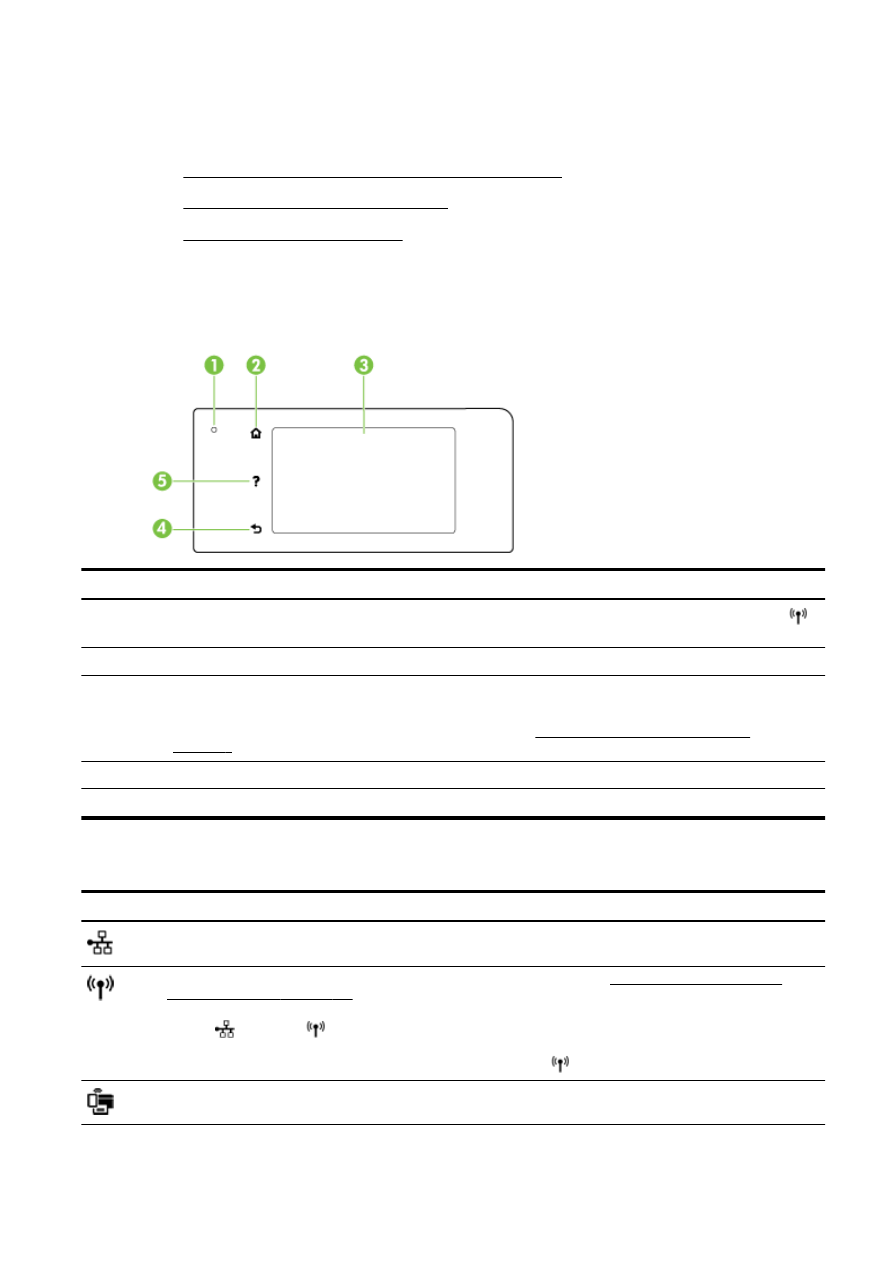
Pictograme afişate pe panoul de control
●
Schimbarea setărilor imprimantei
Prezentare generală a butoanelor şi indicatorilor luminoşi
Diagrama următoare şi tabelul corelat vă oferă o referinţă rapidă la caracteristicile panoului de control
al imprimantei.
Etichetă
Nume şi descriere
1
Indicatorul luminos de stare a conexiunii Wireless: Indicatorul luminos albastru indică o conexiune wireless. Atingeţi
(Wireless) pentru a activa sau a dezactiva capabilităţile wireless ale imprimantei.
2
Butonul Reşedinţă: Revine din orice alt ecran la ecranul de reşedinţă.
3
Afişaj panou de control: Atingeţi ecranul pentru a selecta opţiunile de meniu. Pentru mai multe opţiuni de meniu, atingeţi
şi glisaţi degetul pe ecran.
Pentru informaţii despre pictogramele care apar pe afişaj, consultaţi Pictograme afişate pe panoul de control,
la pagina 9.
4
Butonul Înapoi: Revine la meniul anterior.
5
Butonul Ajutor: Deschide meniul Ajutor.
Pictograme afişate pe panoul de control
Pictogramă
Semnificaţie
Indică faptul că există o conexiune de reţea cablată şi de asemenea asigură acces la ecranul de stare a reţelei.
Afişează starea wireless şi opţiuni de meniu. Pentru mai multe informaţii, consultaţi Configurarea imprimantei pentru
comunicaţii wireless, la pagina 108.
NOTĂ:
(Ethernet) şi
(Wireless) nu se afişează simultan. Afişarea pictogramei Ethernet sau a pictogramei
wireless depinde de modul de conectare a imprimantei la reţea. În cazul în care conexiunea de reţea a imprimantei nu a
fost configurată, pe panoul de control al imprimantei se afişează implicit
(Wireless).
Activaţi (cu sau fără securitate) sau dezactivaţi Wireless direct. Dacă activaţi Wireless direct cu securitate, puteţi afişa şi
numele Wireless direct şi parola de securitate.
ROWW
Utilizarea panoului de control al imprimantei
9
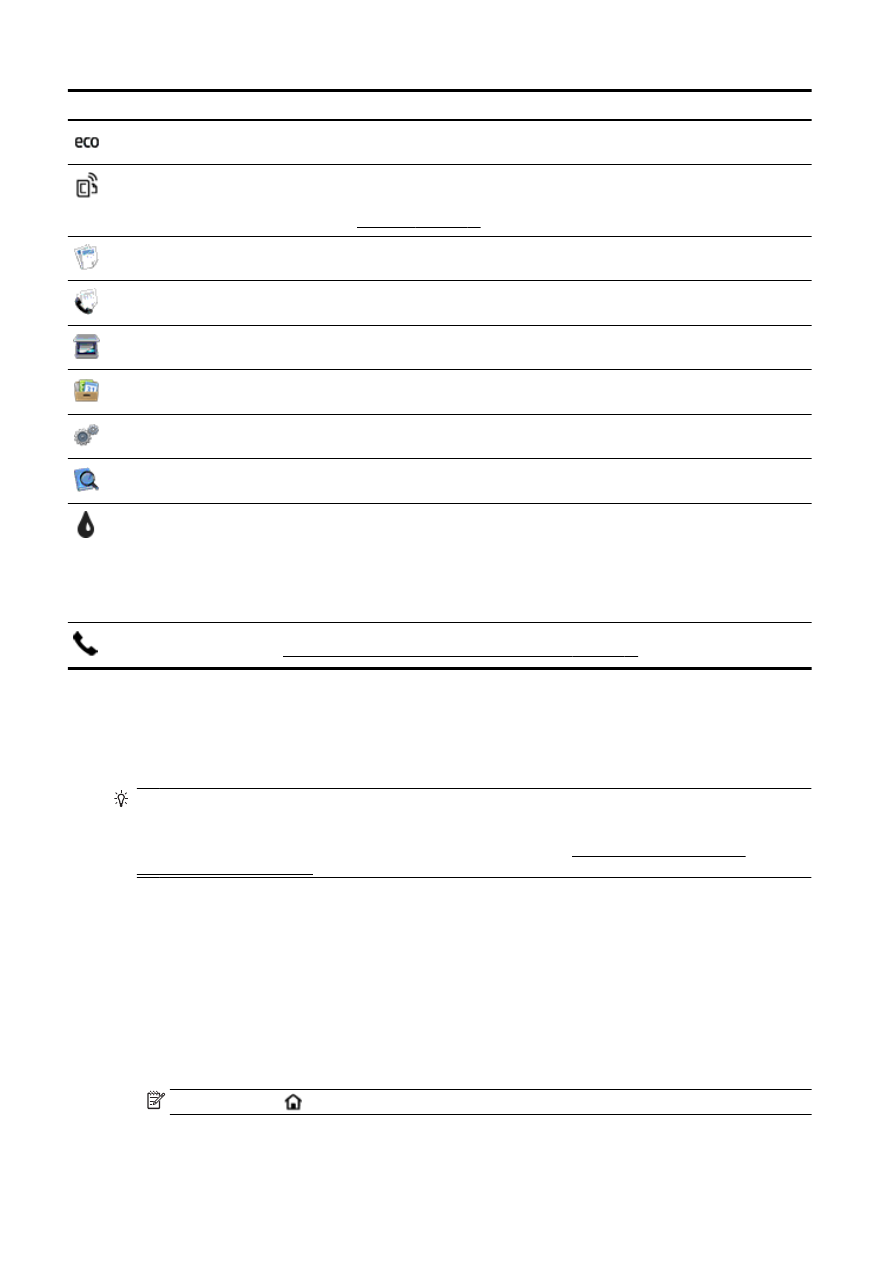
Pictogramă
Semnificaţie
Afişează un ecran în care puteţi configura caracteristici ale setărilor de economisire a energiei pentru produs.
Atingeţi pictograma pentru a afişa Setări servicii Web, în care puteţi să vizualizaţi adresa de e-mail a imprimantei şi să
efectuaţi setările ePrint.
Pentru mai multe informaţii, consultaţi HP ePrint, la pagina 93.
Afişează un ecran în care puteţi realiza copii sau selecta alte opţiuni.
Afişează un ecran în care puteţi transmite un fax sau selecta setările faxului.
Afişează un ecran în care puteţi realiza o scanare sau puteţi modifica setările de scanare.
Afişează un ecran în care puteţi utiliza aplicaţii de imprimare.
Afişează ecranul Configurare pentru generarea de rapoarte, modificarea setărilor de fax şi a altor setări de întreţinere şi
accesarea ecranului Ajutor.
Oferă mai multe informaţii despre caracteristicile imprimantei.
Afişează un ecran în care puteţi vedea informaţiile despre cartuşele de cerneală, inclusiv nivelurile de umplere. Această
pictogramă are un chenar roşu atunci când un cartuş de cerneală necesită atenţie.
NOTĂ: Avertismentele şi indicatoarele referitoare la nivelurile de cerneală furnizează informaţii estimative numai în scop
de planificare. Când primiţi un mesaj de avertizare referitor la nivelul scăzut de cerneală, aveţi grijă să fie disponibil un
cartuş de schimb pentru a evita posibilele întârzieri la imprimare. Nu este necesar să înlocuiţi cartuşele cât timp nu vi se
solicită acest lucru.
Afişează starea funcţiei Răspuns automat. Atingeţi Răspuns automat pentru activare sau dezactivare. Pentru informaţii
suplimentare, consultaţi Configurarea modului de răspuns (Răspuns automat), la pagina 80.